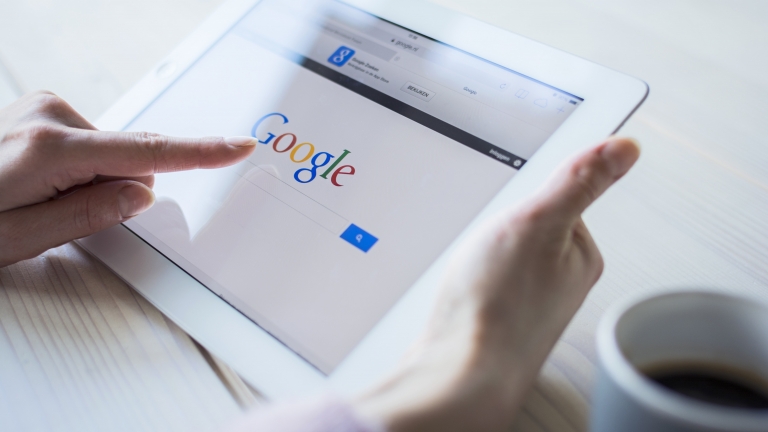パスワードが盗み出されてしまい、アカウントが乗っ取られ大問題に!最近、こうした「事件」が急増してします。Googleアカウントでアカウントの乗っ取りやなしすましを防ぐには「2段階認証プロセス」が有効です。勝手にログインされる危険が格段に少なくなるので安全にGoogleアカウントを利用したい人は設定しておきましょう。
Googleアカウントの2段階認証プロセスを有効にする方法
右上のアカウントメニューを開き、
アカウントにアクセスします。次に「ログインとセキュリティ」にある「Googleへのログイン」をクリックします。なお、Google Appsで2段階認証プロセスを利用するには「
Google Appsで2段階認証プロセスを有効にする方法」で紹介した設定をおこなう必要があります。
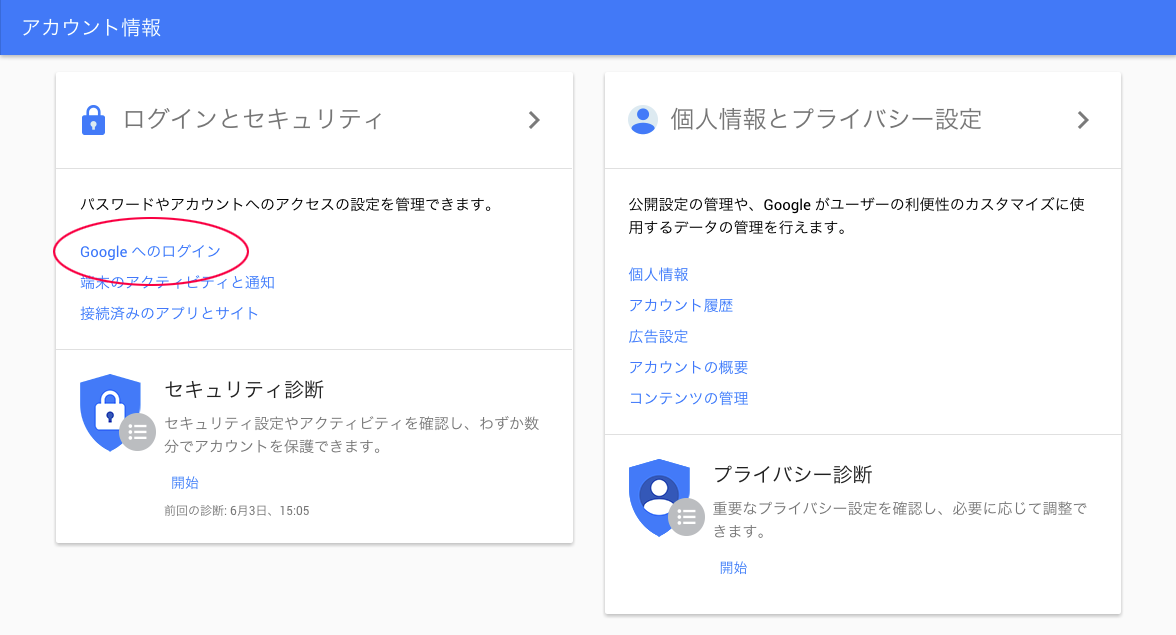
次に2段階認証プロセスの「
」マークをクリックします。
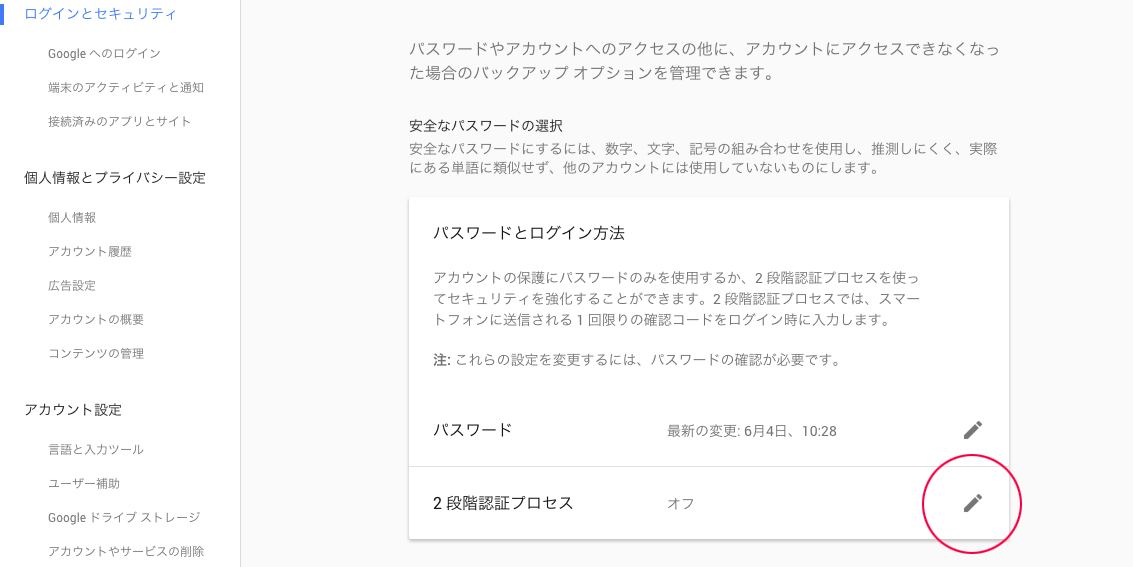
2段階認証プロセスの設定ページが開くので「設定を開始」をクリックします。
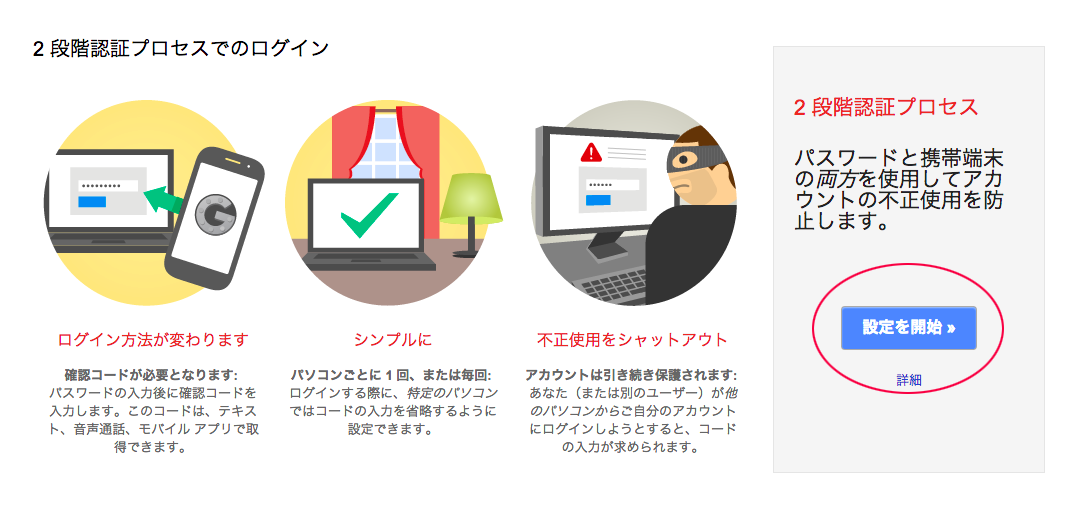
携帯やスマートフォンのアドレスを入力して、「Send code」をクリック。入力したアドレス宛に確認コード(6ケタの数字)が送信されます。
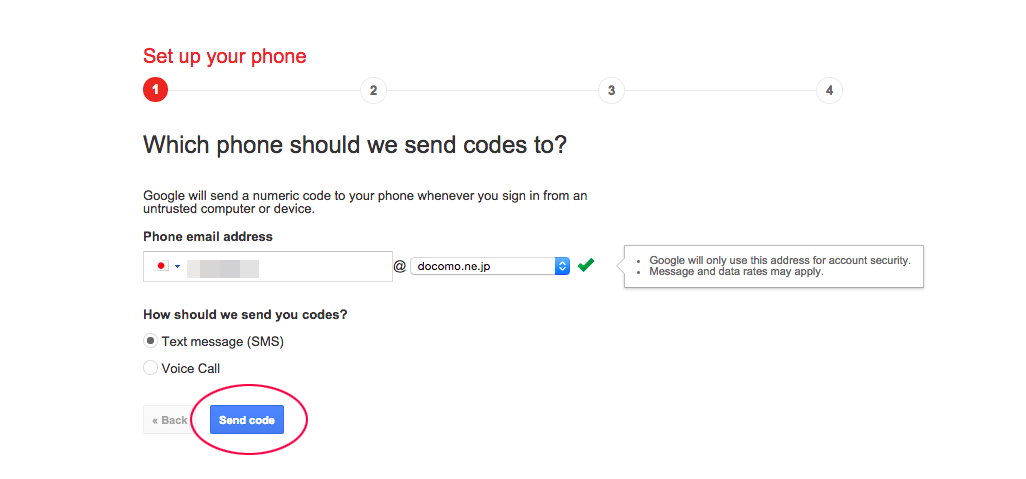
入力したアドレス宛にコードが届くのでこの画面に入力して「Verify」をクリックします。なお、確認コードは要求するたびに変わるので必ず最新のコードを入力します。
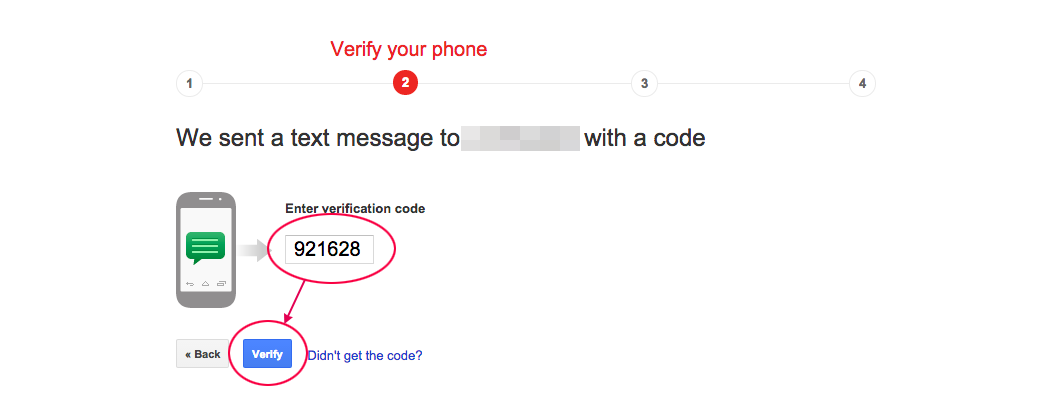
確認コードの認証が完了すると下図のような画面が表示されるので「Trust this computer」にチェックを入れて、「Next」をクリックします。なお、不特定多数の人が利用するパソコンで設定している場合はチェックを外します。
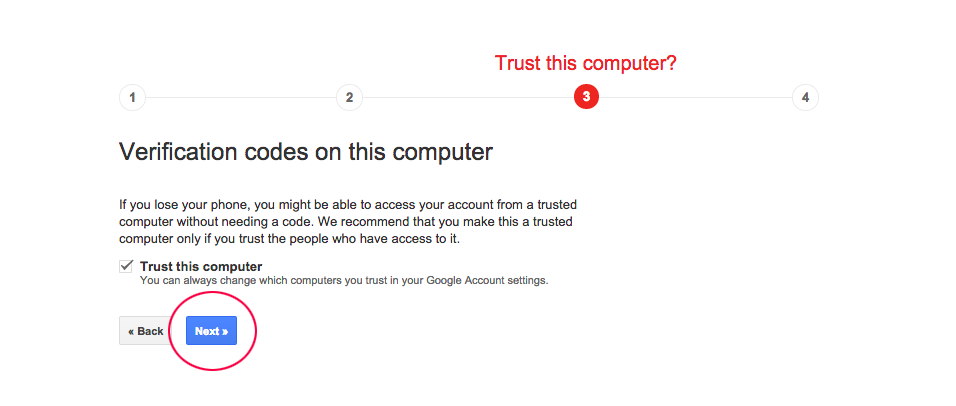
最後に確認メッセージが表示されるので「Confirm」をクリックします。これで2段階認証プロセスが設定できたことになります。
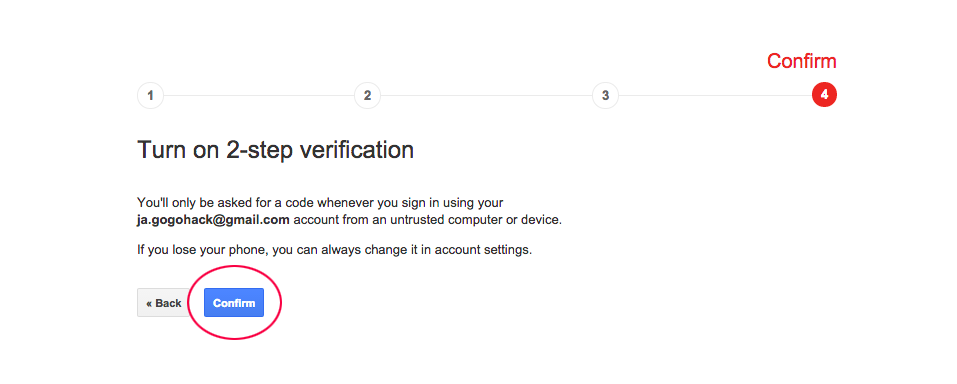
アカウントメニューの「ログインとセキュリティ」にある「Googleへのログイン」を確認してみると「2段階認証プロセス」が有効になっていることがわかります。
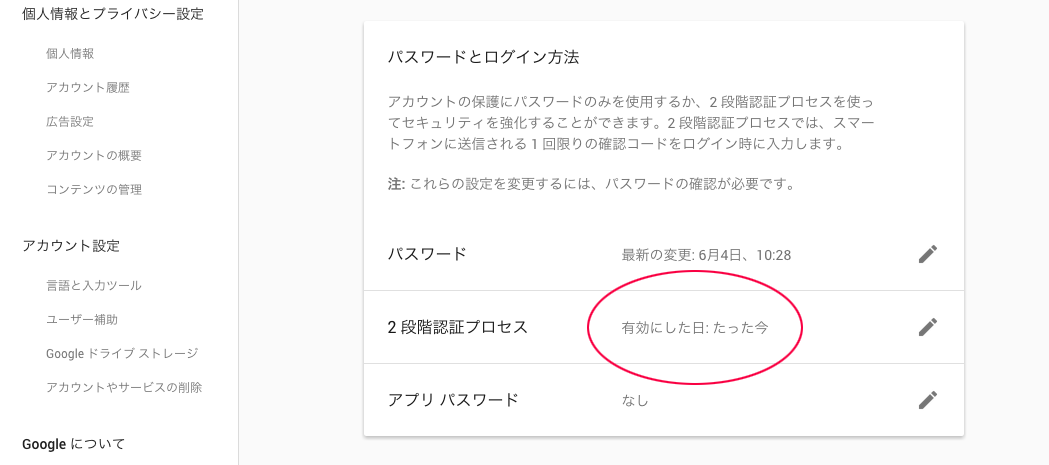
別のパソコンに初めてGoogleアカウントにログインする場合、通常のユーザー名とパスワードを入力すると自動的に確認コードが送られてきます。これを画面の入力欄に入力してログインします。
その際、「このパソコンでは今後、コード入力ウインドウを表示しない」にチェックを入れておくと、次回以降は2段階認証を省略することができます。
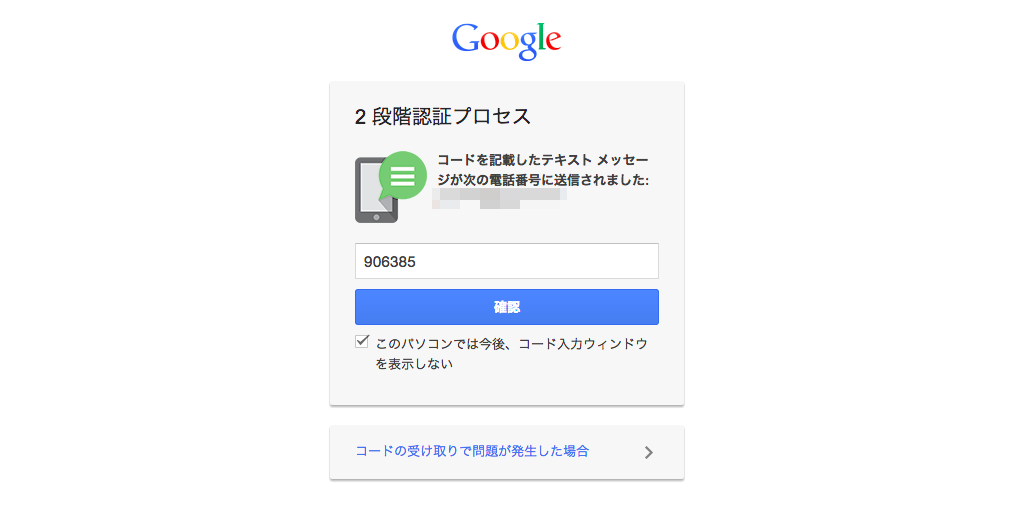
「2段階認証プロセス」を導入すると、通常のユーザー名とパスワードに加え、携帯もしくはスマートフォンに送られる一時的なコードも必要になります。万が一、パスワードが見破られたときでもアカウントを悪用されずに済むので安心です。
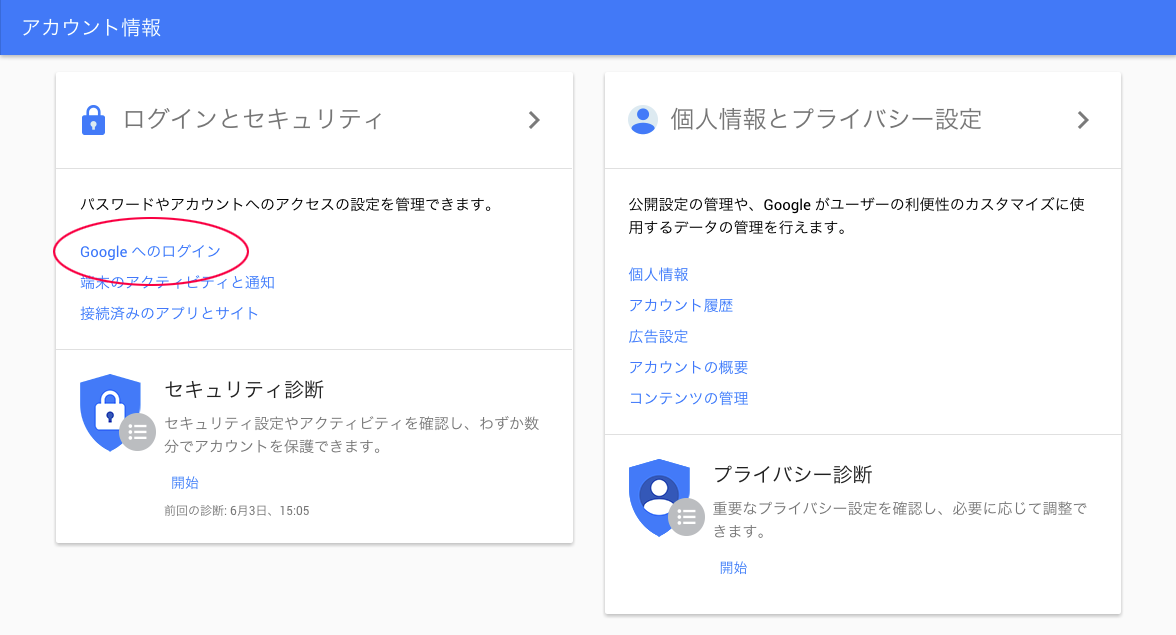 次に2段階認証プロセスの「」マークをクリックします。
次に2段階認証プロセスの「」マークをクリックします。
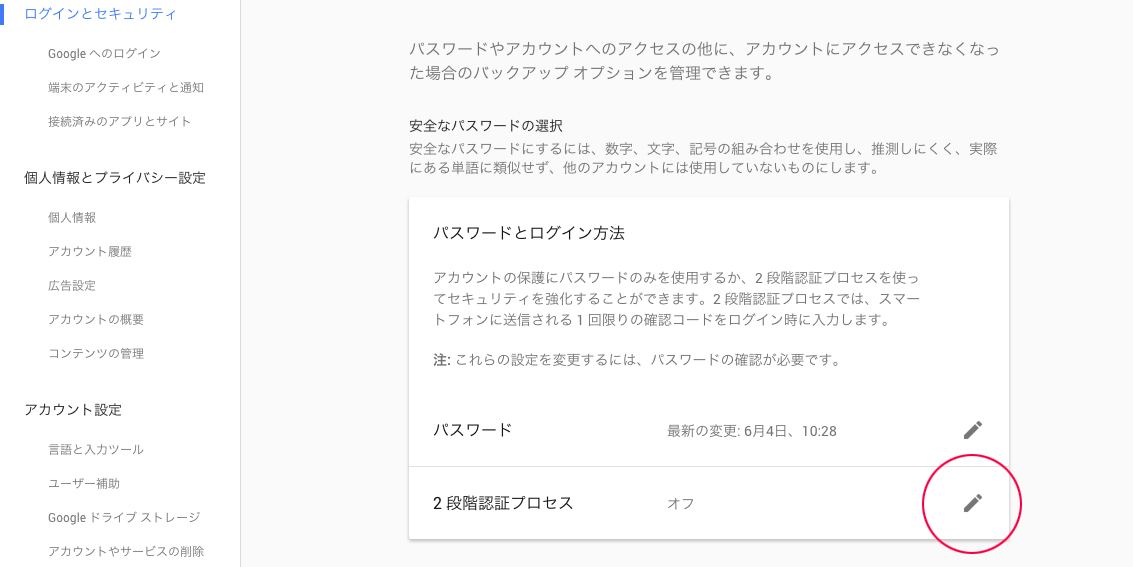 2段階認証プロセスの設定ページが開くので「設定を開始」をクリックします。
2段階認証プロセスの設定ページが開くので「設定を開始」をクリックします。
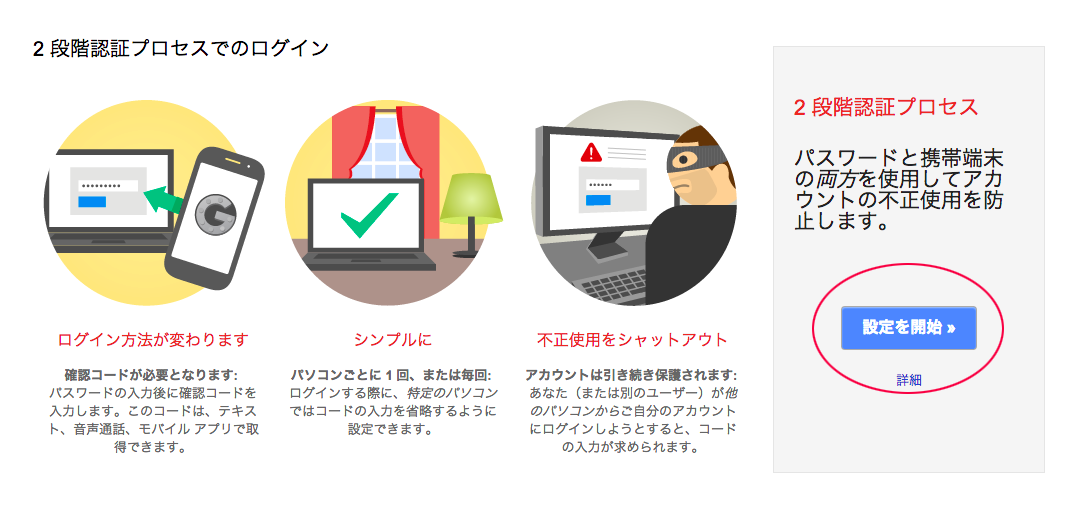 携帯やスマートフォンのアドレスを入力して、「Send code」をクリック。入力したアドレス宛に確認コード(6ケタの数字)が送信されます。
携帯やスマートフォンのアドレスを入力して、「Send code」をクリック。入力したアドレス宛に確認コード(6ケタの数字)が送信されます。
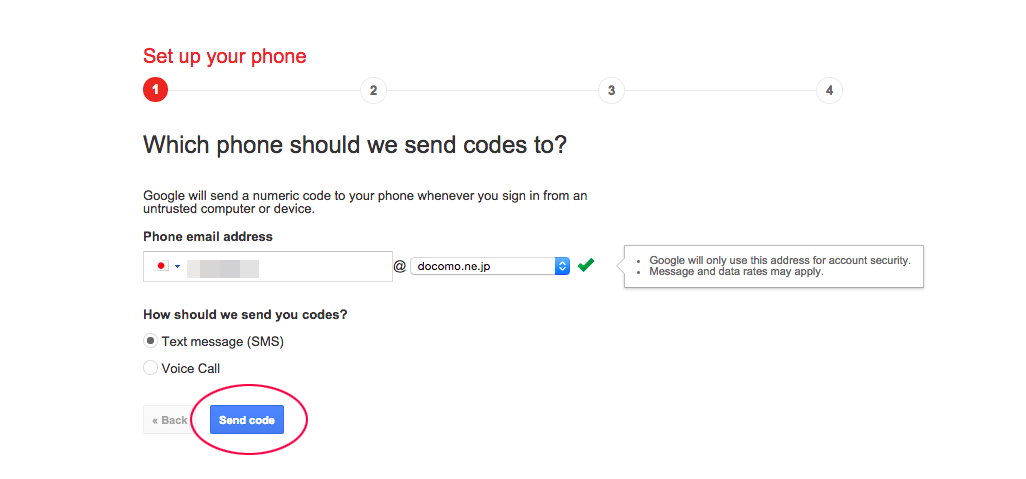 入力したアドレス宛にコードが届くのでこの画面に入力して「Verify」をクリックします。なお、確認コードは要求するたびに変わるので必ず最新のコードを入力します。
入力したアドレス宛にコードが届くのでこの画面に入力して「Verify」をクリックします。なお、確認コードは要求するたびに変わるので必ず最新のコードを入力します。
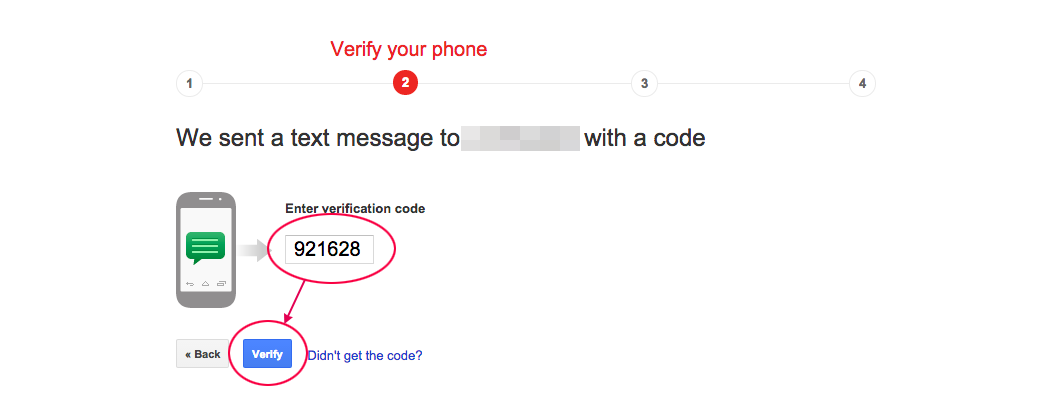 確認コードの認証が完了すると下図のような画面が表示されるので「Trust this computer」にチェックを入れて、「Next」をクリックします。なお、不特定多数の人が利用するパソコンで設定している場合はチェックを外します。
確認コードの認証が完了すると下図のような画面が表示されるので「Trust this computer」にチェックを入れて、「Next」をクリックします。なお、不特定多数の人が利用するパソコンで設定している場合はチェックを外します。
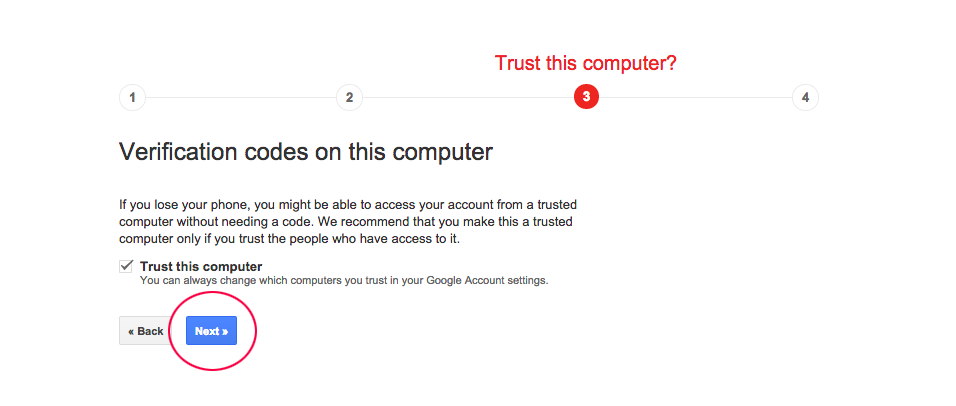 最後に確認メッセージが表示されるので「Confirm」をクリックします。これで2段階認証プロセスが設定できたことになります。
最後に確認メッセージが表示されるので「Confirm」をクリックします。これで2段階認証プロセスが設定できたことになります。
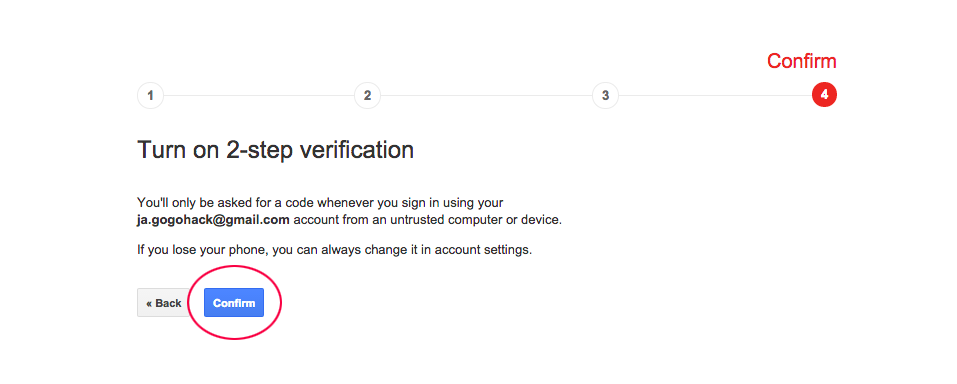 アカウントメニューの「ログインとセキュリティ」にある「Googleへのログイン」を確認してみると「2段階認証プロセス」が有効になっていることがわかります。
アカウントメニューの「ログインとセキュリティ」にある「Googleへのログイン」を確認してみると「2段階認証プロセス」が有効になっていることがわかります。
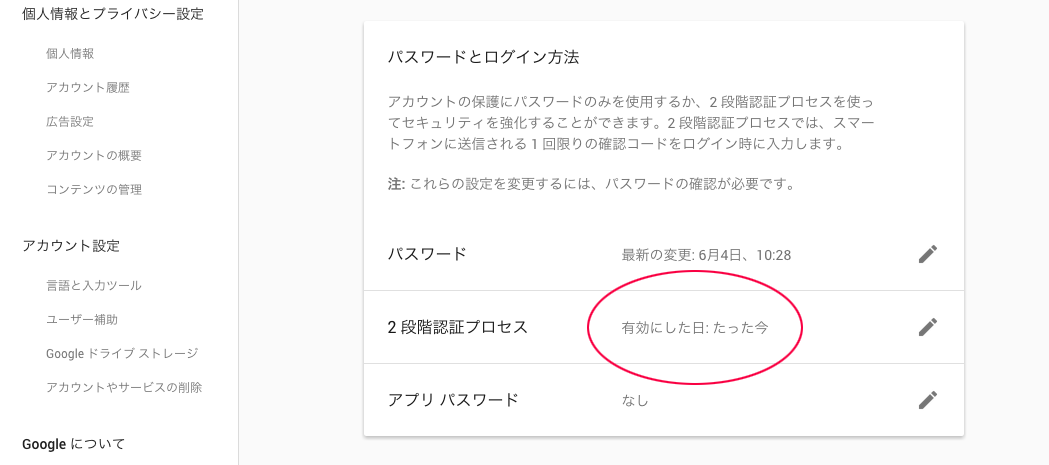 別のパソコンに初めてGoogleアカウントにログインする場合、通常のユーザー名とパスワードを入力すると自動的に確認コードが送られてきます。これを画面の入力欄に入力してログインします。
その際、「このパソコンでは今後、コード入力ウインドウを表示しない」にチェックを入れておくと、次回以降は2段階認証を省略することができます。
別のパソコンに初めてGoogleアカウントにログインする場合、通常のユーザー名とパスワードを入力すると自動的に確認コードが送られてきます。これを画面の入力欄に入力してログインします。
その際、「このパソコンでは今後、コード入力ウインドウを表示しない」にチェックを入れておくと、次回以降は2段階認証を省略することができます。
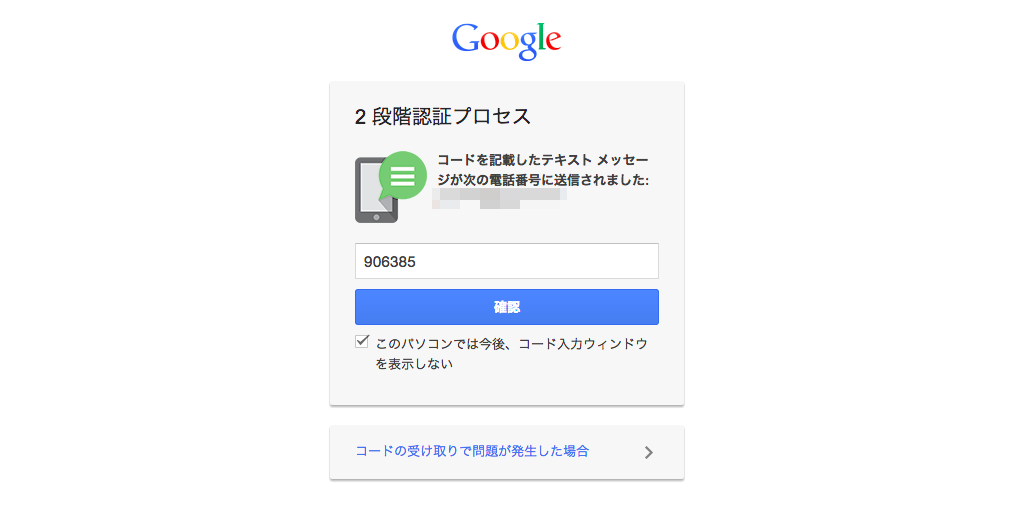 「2段階認証プロセス」を導入すると、通常のユーザー名とパスワードに加え、携帯もしくはスマートフォンに送られる一時的なコードも必要になります。万が一、パスワードが見破られたときでもアカウントを悪用されずに済むので安心です。
「2段階認証プロセス」を導入すると、通常のユーザー名とパスワードに加え、携帯もしくはスマートフォンに送られる一時的なコードも必要になります。万が一、パスワードが見破られたときでもアカウントを悪用されずに済むので安心です。